13 Commandes APK pour la gestion des packages alpins Linux

- 4334
- 433
- Jade Muller
Alpine Linux est une distribution linux indépendante, libre et open source basée sur Bustebox et mousser. Il s'agit d'une distribution Linux légère et orientée vers la sécurité qui se présente dans une petite empreinte (à propos 160 Mb).
Pour cette raison, il est largement utilisé dans la création de conteneurs qui sont des unités légères et autonomes qui fournissent un environnement isolé pour déployer et exécuter des applications.
Alpine Linux cible les utilisateurs qui souhaitent la simplicité, la sécurité et l'utilisation efficace des ressources. Il est conçu pour x86, x86-64. AARCH64 et Architectures ARM.
Comme toute autre distribution Linux, Alpine Linux Livré avec son propre gestionnaire de packages connus sous le nom apk (Gardien de forfait alpin) et vient préinstallé sur tous Alpine Linux distribution.
Apk gère toutes les opérations de gestion des packages, y compris la recherche, l'installation, la mise à niveau, la liste et la suppression des logiciels juste pour en mentionner quelques-uns. Dans ce guide, nous présentons couramment utilisé Apk Exemples de commandes dans Alpine Linux.
Packages et référentiels alpins
Avant de regarder les divers apk commandes que vous pouvez tirer parti pour gérer vos packages, laissez-nous aborder Alpine Linux référentiels.
Alpine Linux a deux référentiels activés par défaut: le principal et communauté référentiels.
- Le principal Le référentiel comprend des packages qui sont rigoureusement testés et approuvés pour être officiellement hébergés par le Alpine Linux équipe de développement de base.
- Le communauté Le référentiel, en revanche, comprend des packages soutenus par la communauté qui sont portés à partir du bord ou des référentiels de test.
Sur votre local Alpine Linux système, vous pouvez trouver les référentiels dans le / etc / apk / référentiels fichier, vous pouvez utiliser la commande Cat pour les afficher comme suit.
$ cat / etc / apk / référentiels
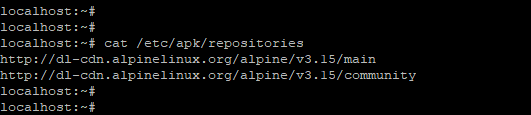 Référentiels alpins Linux
Référentiels alpins Linux Après avoir examiné les référentiels, laissez-nous tout de suite passer à la gestion des packages en utilisant le apk directeur chargé d'emballage.
1. Mettre à jour Alpine Linux
Pour mettre à jour les référentiels et les listes de colis sur Alpine Linux, exécuter la commande
$ apk mise à jour
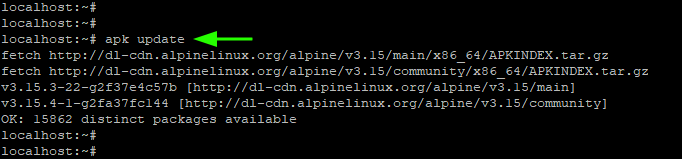 Mise à jour Alpine Linux
Mise à jour Alpine Linux 2. Recherchez une disponibilité de packages
Avant d'installer des packages, il est utile de vérifier si les packages ont été officiellement organisés dans les référentiels. Pour ce faire, utilisez la syntaxe:
$ apk search package_name
Par exemple, pour rechercher un nano Package dans les référentiels, exécutez la commande:
$ apk Search nano
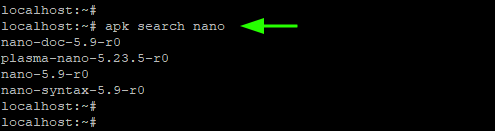 Package de recherche dans Alpine Linux
Package de recherche dans Alpine Linux 3. Obtenez une description d'un package installé
Pour obtenir une description d'un package dans les référentiels, sur le package passe le -V et -d drapeaux comme indiqué. L'option -d est abrégé pour la description tandis que le -V L'option imprime la sortie verbeuse.
$ apk Search -v -d nano
 Obtenez la description du package dans Alpine Linux
Obtenez la description du package dans Alpine Linux 4. Installer des packages dans Alpine Linux
Pour installer des packages sur Alpine Linux, Utilisez la syntaxe:
$ apk add package_name
Par exemple, pour installer l'éditeur de texte nano, exécutez la commande:
$ apk ajouter nano
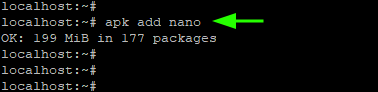 Installer des packages dans Alpine Linux
Installer des packages dans Alpine Linux De plus, vous pouvez installer plusieurs packages dans une seule commande à l'aide de la syntaxe:
$ apk ajouter package1 package2
Par exemple, la commande ci-dessous installe Neofetch et Vim Editor à un tour.
$ apk Ajouter Neofetch vim
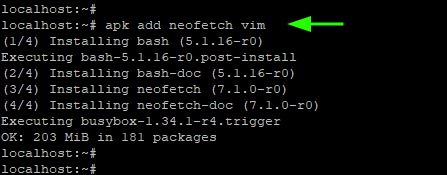 Installez plusieurs packages dans Alpine Linux
Installez plusieurs packages dans Alpine Linux Vous pouvez confirmer si vous avez installé néofetch En exécutant la commande:
$ neofetch
Cela remplit des informations sur le système d'exploitation telles que le type de système d'exploitation, le noyau, la disponibilité et le matériel sous-jacent tel que le processeur et la mémoire.
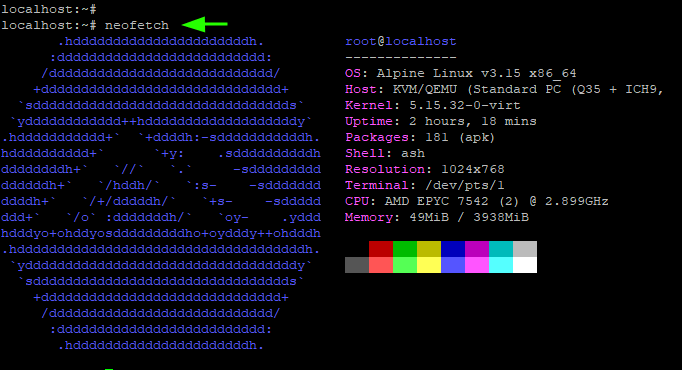 Neofetch Show Informations Linux
Neofetch Show Informations Linux Pour confirmer que VIM Editor est installé, exécutez simplement le Commande VIM sans aucun argument et cela affichera des informations sur vigueur.
$ vim
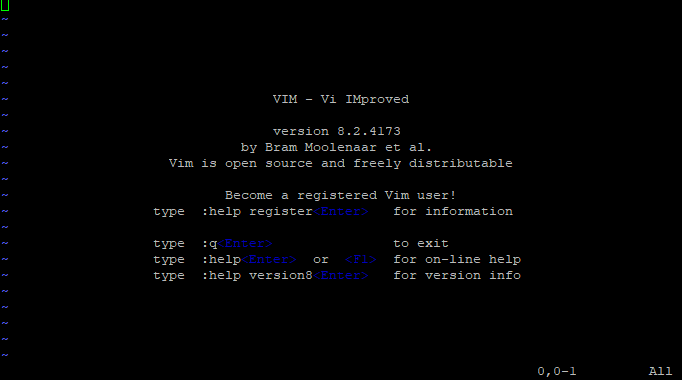 Vim Editor Info
Vim Editor Info Le -je Invite l'option pour l'interaction utilisateur lors de l'installation de packages. Cela implique apk pour vous demander si vous devez continuer l'installation du package ou abandonner.
$ apk -i ajouter apache2
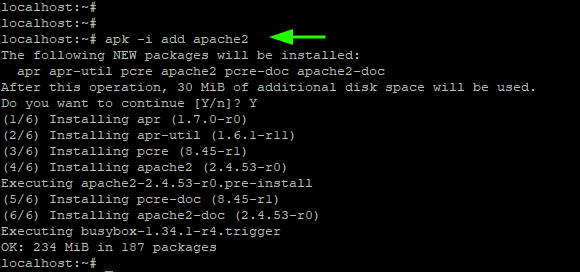 Installer la confirmation du package
Installer la confirmation du package 5. Vérifiez le package installé dans Alpine Linux
Pour sonder si un certain package est déjà installé, utilisez la syntaxe:
$ apk -e package d'informations_name
Dans cet exemple, nous vérifions si Nano est installé.
$ apk -e info nano
De plus, vous pouvez vérifier si plusieurs packages existent en les énumérant dans la même ligne. Pour cet exemple, nous vérifions si les deux nano et vigueur sont installés.
$ apk -e info nano vim
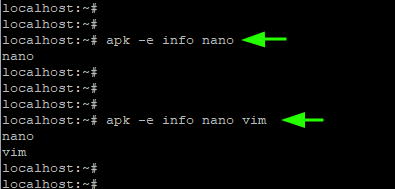 Vérifier le package dans Alpine Linux
Vérifier le package dans Alpine Linux Pour répertorier des informations supplémentaires telles que la version et la taille du package installé, il suffit de l'exécuter:
$ apk info nano
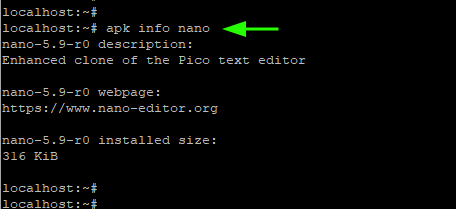 Vérifiez les informations sur le package dans Alpine Linux
Vérifiez les informations sur le package dans Alpine Linux 6. Liste des fichiers associés à un package
Le -L L'indicateur vous permet de répertorier les fichiers associés à un package, qui comprend les fichiers binaires et de configuration et autres fichiers.
$ apk -l info nano
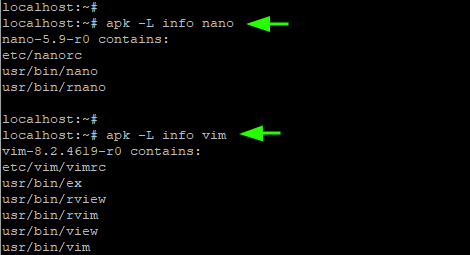 Liste des fichiers de package installés dans Alpine Linux
Liste des fichiers de package installés dans Alpine Linux 7. Répertorie les dépendances d'un package
Avec le -R Option, vous pouvez répertorier les packages dont dépend le package. Dans l'exemple suivant, nous répertorions les dépendances qui vigueur dépend de.
$ apk -r info vim
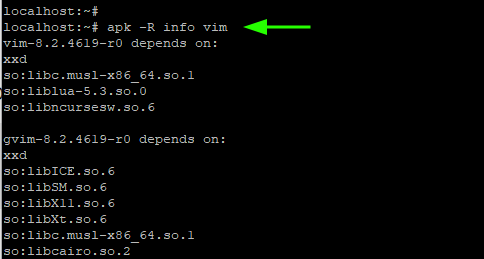 Liste des dépendances des packages dans Alpine Linux
Liste des dépendances des packages dans Alpine Linux 8. Trouvez la taille installée d'un paquet
Pour afficher la taille installée d'un package, utilisez le -s Option (minuscules) comme suit:
$ apk -s info vim
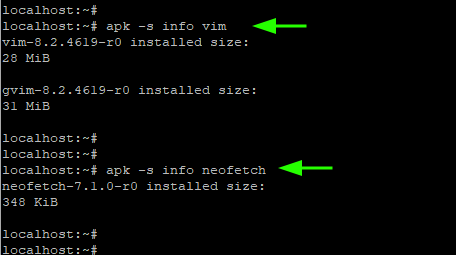 Trouver la taille du package installé dans Alpine Linux
Trouver la taille du package installé dans Alpine Linux 9. Liste tous les packages installés
Pour répertorier tous les packages installés sur Alpine Linux, Exécutez la commande:
$ apk info
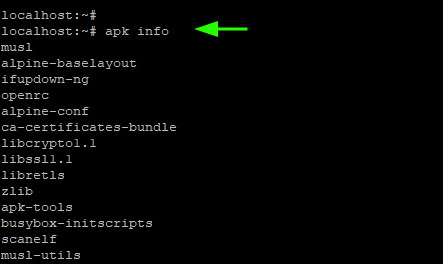 Liste tous les packages installés dans Alpine Linux
Liste tous les packages installés dans Alpine Linux dix. Améliorer Alpine Linux
Pour mettre à niveau tous les packages sur Alpine Linux À leurs dernières versions, exécutez la commande
$ apk mise à niveau
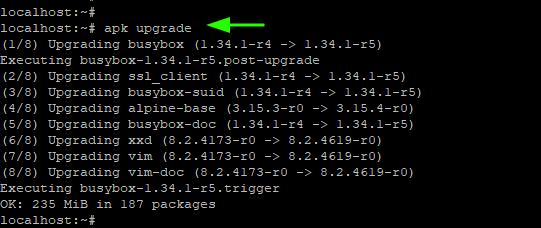 Améliorer Alpine Linux
Améliorer Alpine Linux Pour effectuer une course sèche de la mise à niveau, passez le -s option. Cela exécute simplement une simulation et montre les versions auxquelles les packages seront mis à niveau pour. Il ne met pas à niveau les packages.
$ apk -s mise à niveau
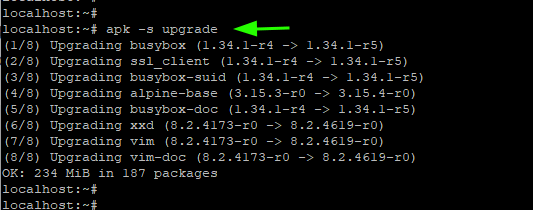 Mise à niveau de Linux alpine à run sèche
Mise à niveau de Linux alpine à run sèche 11. Tenir une mise à niveau du package
Il y a des cas où vous voudrez peut-être garder quelques packages à partir d'une mise à niveau. Par exemple pour garder nano Dans sa version actuelle - Nano-5.9-R0 - Exécutez la commande.
$ apk ajouter nano = 5.9-R0
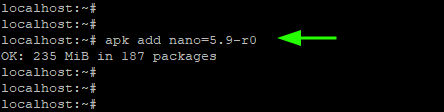 Maintenez la mise à niveau du package dans Alpine Linux
Maintenez la mise à niveau du package dans Alpine Linux Cela exemptera le nano Package de la mise à niveau car les autres packages sont mis à niveau vers leurs dernières versions.
Pour publier plus tard le package pour la mise à niveau, exécutez:
$ apk ajouter 'nano> 5.9 '
12. Retirez un package dans Alpine Linux
Si vous n'avez plus besoin d'un package, vous pouvez le supprimer à l'aide de la syntaxe:
$ apk del package_name
Par exemple, pour supprimer vigueur, exécuter la commande.
$ apk del vim
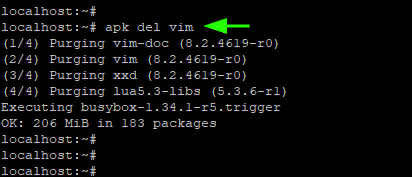 Retirer les packages dans Alpine Linux
Retirer les packages dans Alpine Linux 13. Obtenir de l'aide avec la commande APK
Pour plus apk commandes, vous pouvez parcourir le apk Catalogue d'aide comme indiqué
$ apk - help
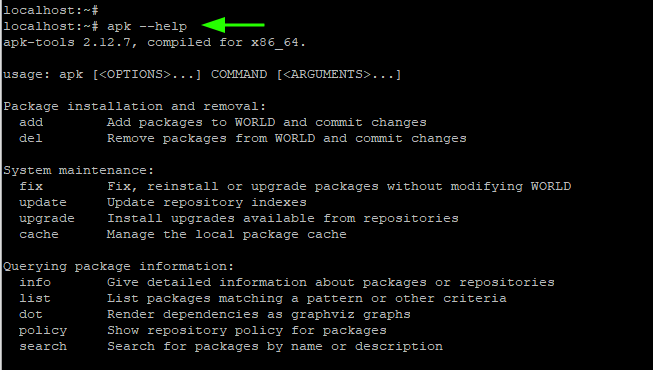 Aide à la commande APK
Aide à la commande APK Dans ce guide, nous nous sommes concentrés sur Alpin Exemples de commande APK. Nous espérons que cela vous aidera lorsque vous commencerez à installer et à gérer les packages sur Alpine Linux.
- « Installation et examen de Q4OS Linux [Distro léger]
- Zorin OS Core 16.1 - Un bureau Linux ultime pour les utilisateurs de Windows et MacOS »

